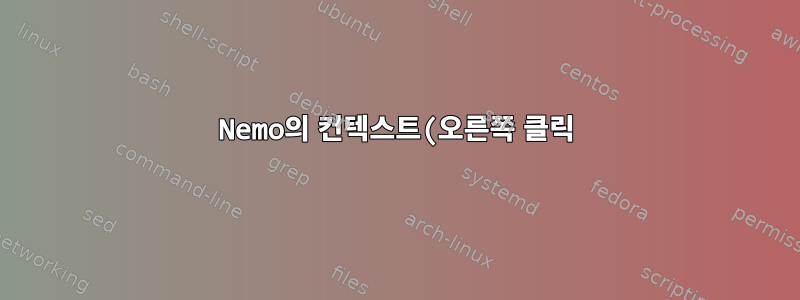%20%EB%A9%94%EB%89%B4%EC%97%90%20%22%EB%B9%84%EB%94%94%EC%98%A4%20%ED%9A%8C%EC%A0%84%22%20%ED%95%AD%EB%AA%A9%EC%9D%84%20%EC%B6%94%EA%B0%80%ED%95%98%EB%8A%94%20%EB%B0%A9%EB%B2%95.png)
비디오 파일을 시계 방향, 시계 반대 방향 또는 180° 회전하기 위해 Nemo 컨텍스트 메뉴에 3개의 마우스 오른쪽 버튼 클릭 항목을 추가하고 싶습니다. 이는 회전 메타데이터가 없을 수 있는 비디오 컬렉션을 탐색할 때 유용합니다.
답변1
내 솔루션은 Linux Mint 19.3 Cinnamon 64비트의 Nemo에서 작동하지만 다른 상황에서도 유용할 것입니다. 각 회전에 대한 .nemo_action파일과 .sh스크립트, 각 회전에 대한 아이콘이라는 두 개의 파일로 구성됩니다 .
ffmpeg가 설치되어 있는지 확인하세요( sudo apt install ffmpeg).
설치 프로그램
빠르고 쉬운 방법을 위해 다음 폴더를 다운로드하여 압축을 풀고 터미널을 사용하여 해당 폴더로 이동한 후 모든 파일을 실행 파일로 설정하고 실행하면 ./rotatevideos.sh아래 설명된 대로 모든 스크립트와 아이콘이 설치됩니다.
특히 주의사항을 꼭 읽어주세요.노트설치 전 섹션.
스크립트
rotate90clockwise.nemo_action다음이라는 파일을 배치합니다 ~/.local/share/nemo/actions/.
[Nemo Action]
Name=Rotate 90° clockwise
Comment=Rotate video 90° clockwise
Exec=<rotate90clockwise.sh %F>
Icon-Name=rotate90clockwise
Selection=s
Extensions=mp4;mpeg4;mkv;avi;mov;qt;wmv;m4v;mpg;mp2;mpeg;mpe;mpv;m2v;
Quote=double
Terminal=true
그런 다음 동일한 폴더에 다음이라는 파일을 추가합니다 rotate90clockwise.sh.
ffmpeg -i "$@" -vf "transpose=1" -acodec copy -y uD29Ajdsi419z.mp4
rm %F
mv uD29Ajdsi419z.mp4 "$@"
필요에 따라 파일 이름을 변경하면서 시계 반대 방향 및 180° 회전 과정을 반복합니다.
시계 반대 방향의 경우 "transpose=1"파일 .sh을 "transpose=2".
180°의 경우 "transpose=1"파일 .sh을 "transpose=1,transpose=1".
상
세 가지 작업에 대한 아이콘을 에 배치합니다 ~/.local/share/icons/. 파일 Icon-Name=에 정의된 대로 이름이 지정되었는지 확인하십시오 .nemo_action.
시계방향 아이콘
시계 반대 방향 아이콘
180° 아이콘
노트
스크립트는 이라는 회전된 복사본을 작성하고 uD29Ajdsi419z.mp4원본을 지운 다음 원본을 회전된 복사본으로 바꿉니다. 확장자가 필요하다는 것을 알았지만 실제로는 .mp4중요하지 않습니다. 회전이 완료되면 원래 파일 확장자가 복원됩니다. 임의의 파일 이름은 다른 파일 이름과 충돌할 가능성이 적도록 설계되었습니다.
이렇게 하면 원본 파일을 덮어쓰게 됩니다. 백업이 있는지 확인하거나 .sh파일을 덮어쓰지 않도록 변경하세요(라인 2와 3 제거).
옵션 이유 .nemo_action:
Selection=s메뉴 항목은 단일 비디오를 선택한 경우에만 표시됩니다. 한 번에 여러 비디오를 회전하려면 다른 코드가 필요합니다.
Extensions사용할 것으로 예상되는 모든 확장 기능이 포함되어 있습니다. 필요한 경우 일부를 추가하세요.
Quote=double스크립트는 공백 등이 포함된 파일 이름을 처리하도록 허용되어야 합니다.
Terminal=true완료되면 닫히는 터미널 창에서 프로세스를 실행합니다. 대형 비디오를 회전하는 데 시간이 걸릴 수 있으므로 이를 통해 프로세스가 완료되는 시점을 시각적으로 확인할 수 있습니다.





